电脑开机保护是为了保护计算机硬件和数据安全而设置的一项重要功能。然而,在使用电脑的过程中,我们可能会遇到一些开机保护错误,这些错误会导致电脑无法正常启动或者出现其他问题。本文将介绍一些常见的电脑开机保护错误,并提供解决方法,帮助读者解决这些问题。
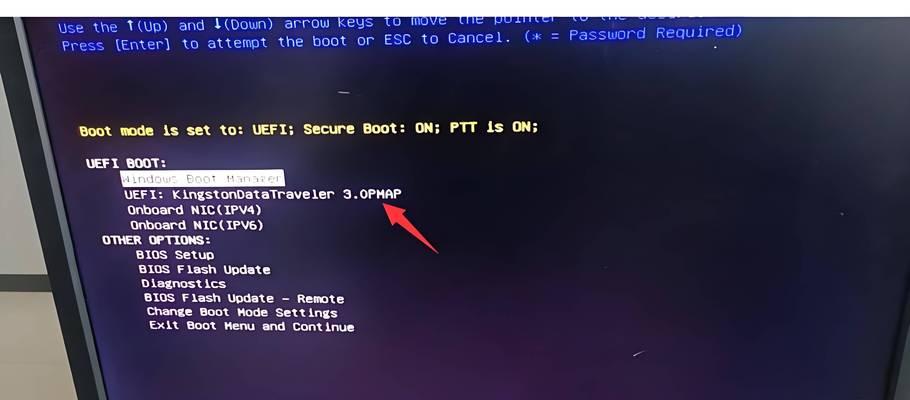
一、硬件连接错误
1.主板电源连接异常:主板电源连接不牢或者接触不良可能导致电脑无法正常启动。解决方法是检查主板电源连接是否牢固,如果松动则重新插入。
2.内存条未插好:如果内存条未插好,会导致电脑无法正常开机。解决方法是重新插拔内存条,确保插入时卡槽两边的扣子已经扣上。
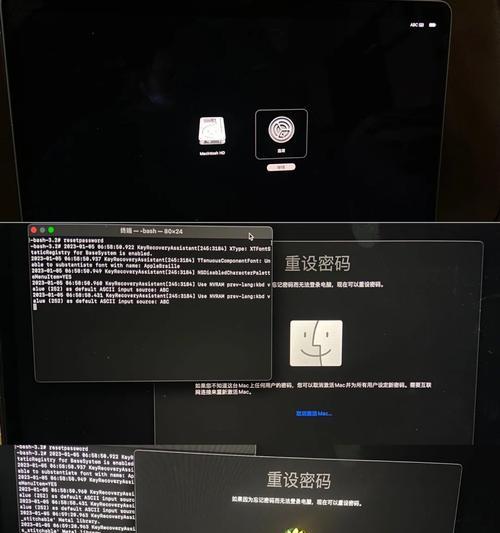
二、启动设备错误
3.未正确设置启动设备:在BIOS设置中未将启动设备正确设置为硬盘或光驱,会导致电脑无法从指定设备启动。解决方法是进入BIOS设置,将启动设备设置为正确的选项。
4.启动设备故障:启动设备本身故障也可能导致开机保护错误。解决方法是更换故障设备或进行修复。
三、系统文件损坏
5.操作系统文件损坏:操作系统文件损坏可能导致电脑无法正常启动。解决方法是使用安全模式启动电脑,并进行系统文件修复。

6.引导文件损坏:引导文件损坏可能导致电脑无法找到正确的启动位置。解决方法是使用系统安装盘进行修复或重新安装操作系统。
四、病毒感染
7.病毒感染导致开机保护错误:某些病毒会破坏操作系统或者引导文件,导致电脑无法正常启动。解决方法是使用杀毒软件对电脑进行全面扫描并清除病毒。
五、硬件故障
8.硬盘故障:硬盘故障可能导致电脑无法正常启动。解决方法是检查硬盘连接是否正常,如连接正常但硬盘故障,需更换硬盘。
9.显卡故障:显卡故障会导致显示器无法正常显示或者出现花屏等问题。解决方法是检查显卡连接是否正常,如连接正常但显卡故障,需更换显卡。
六、BIOS设置错误
10.超频设置错误:过高的超频设置可能导致电脑开机保护错误。解决方法是进入BIOS设置,将超频设置调整为合理范围内。
11.其他BIOS设置错误:其他错误的BIOS设置也可能导致开机保护错误,例如内存频率设置不正确。解决方法是检查BIOS设置,并将错误的设置修复为正确的选项。
七、驱动程序冲突
12.驱动程序冲突:某些驱动程序不兼容或者与其他驱动程序冲突可能导致开机保护错误。解决方法是升级或降级相关驱动程序,或者在安全模式下进行启动以进行故障排除。
电脑开机保护错误是使用电脑过程中常遇到的问题,但通过检查和解决硬件连接错误、启动设备错误、系统文件损坏、病毒感染、硬件故障、BIOS设置错误和驱动程序冲突等问题,我们可以解决这些错误并使电脑恢复正常运行。最重要的是,保持良好的电脑使用习惯和定期维护,可以预防开机保护错误的发生。


